"내 앱 중 하나가 홈 화면에 몇 년 동안 있었던 후 iPhone 13에서 사라졌습니다. 앱 스토어에서 앱을 열 수는 있지만 홈 화면에 표시할 수는 없습니다."
- Apple 커뮤니티에서
비슷한 상황에 직면한 적이 있습니까? iPhone을 열었는데 일반적으로 사용되는 앱이 iPhone에 표시되지 않는 것을 발견했습니까? 당황하지 마세요. 이런 종류의 문제는 실제로 매우 흔하며 간단한 해결책이 많이 있습니다. 이번 글에서는 "아이폰 홈 화면에서 앱이 사라졌습니다" 문제를 해결하는 방법과 누락된 앱을 빠르게 찾는 방법을 자세히 설명하겠습니다. 계속 읽어보시고 잃어버린 앱을 함께 찾아보세요!
iPhone에서 앱 아이콘이 사라졌지만 여전히 설치되어 있는 데에는 여러 가지 이유가 있습니다. 그 중 일부는 다음과 같습니다.
1. 사용하지 않는 애플리케이션 오프로드가 활성화됩니다.
이 기능이 켜져 있으면 메모리가 가득 차면 사용하지 않는 애플리케이션이 자동으로 제거됩니다. 그러나 App Store에서 앱을 다시 설치하고 앱 데이터를 다시 가져올 수 있습니다.
2. 누군가 실수로 홈 디스플레이 페이지를 모두 삭제했습니다.
또한 홈 디스플레이 페이지를 제거하면 iPhone 앱 아이콘이 누락되는 문제가 발생할 수 있습니다. 그러나 이러한 앱은 앱 라이브러리에서 계속 사용할 수 있습니다.
3. 소프트웨어 업데이트 결함
iOS 업데이트한 후 앱이 사라지는 경우가 있습니다. 이는 새로운 iOS 업데이트에 데이터 손실을 일으킬 수 있는 일부 버그가 포함될 수 있기 때문입니다.
아직도 아이폰 홈 화면에서 앱이 사라질까봐 걱정되시나요? 진정하세요. 이번 편에서는 아이폰에 아이콘을 다시 가져오는 방법을 소개하겠습니다. 함께 읽고 배워봅시다.
아이폰 홈화면에서 앱이 사라졌나요? 첨단 기술 수정을 시도하기 전에 먼저 해당 앱이 이동되지 않았는지 확인하세요. 예를 들어, 다른 사람이 귀하의 휴대전화를 사용하고 있거나 자녀가 휴대전화를 사용하여 게임을 하게 한다면 이러한 애플리케이션은 다른 홈 화면 페이지로 이동되었을 가능성이 높습니다. 앱 아이콘을 드래그하여 다른 페이지에 놓으면 쉽게 이런 일이 발생할 수 있습니다.
이러한 경우에는 앱이 손실되었다고 믿기 쉽습니다. 기기에 너무 많은 애플리케이션이 설치되어 있는 경우 누락된 앱을 검색하는 가장 좋은 방법은 Spotlight 검색을 사용하는 것입니다.
여러분이 해야 할 일은 홈 화면에서 손가락을 아래로 끌고 앱 이름을 입력하는 것뿐입니다. 앱이 아직 기기에 있으면 검색 결과에 표시됩니다.

iPhone에 앱이 표시되지 않나요? iPhone이 iOS 14에서 실행되는 경우 앱 라이브러리에서 앱 찾기 기능을 사용하여 누락된 앱을 찾을 수 있습니다. iPhone에서 앱 라이브러리 기능은 앱을 자동으로 정렬하여 관리하는 데 도움을 줍니다. 찾을 수 없지만 기기에 아직 설치되어 있는 경우 앱 라이브러리에서 찾아보세요. 단계는 다음과 같습니다.
Step 1. 홈 화면으로 돌아가서 왼쪽으로 스와이프하세요.
2단계. 관련 폴더에서 앱을 찾으세요. 찾을 수 없다면 상단의 검색 옵션을 이용하세요.
3단계. 앱이 나타나면 드롭다운 메뉴가 나타날 때까지 해당 아이콘을 누르고 있습니다. 홈 페이지에 추가를 탭하세요.

또한 실수로 앱이 삭제되었을 수도 있습니다. Spotlight 검색에 표시되지 않으면 누군가 의도적으로 또는 실수로 삭제했을 수 있습니다. 다시 말하지만, 특히 많은 사람이 귀하의 iPhone에 액세스할 때 이러한 현상이 쉽게 발생할 수 있습니다.
요즘 Apple에서는 내장 앱을 제거할 수 있다는 점도 주목할 만합니다. 따라서 일부 앱이 내장되어 있는 경우 누군가, 심지어 귀하 자신이 해당 앱을 휴대폰에서 제거했을 가능성도 매우 높습니다.
다행히도 App Store에서 해당 애플리케이션을 다시 다운로드할 수 있습니다. 이름을 입력하고 App Store에서 검색하여 다운로드하고 다시 설치하세요.
iPhone에서 삭제된 앱을 복구하려면 이 문서를 읽고 복구 방법을 알아볼 수 있습니다.
iPhone에서 삭제된 앱을 복구하는 방법은 무엇입니까? 그들을 다시 데려오는 4가지 방법iPhone에서 아이콘을 다시 가져오는 방법은 무엇입니까? iPhone 화면 시간 설정을 확인해야 할 수도 있습니다. 스크린 타임을 사용하면 앱 아이콘을 숨겨 앱 사용을 제어할 수 있습니다. 이를 사용하면 홈 페이지에서 카메라, 메일, Safari 등과 같은 앱을 숨길 수 있습니다. 따라서 iPhone에서 누락된 아이콘을 발견한 경우 해당 아이콘이 제한되어 있는지 확인하고 숨기기를 해제하세요.
1단계. 설정 앱을 열고 화면 시간 옵션까지 스크롤합니다. 다음으로 콘텐츠 및 개인정보 보호 제한을 탭하세요.
2단계. 허용된 앱 옵션을 선택하고 각 앱 옆에 있는 토글을 켭니다.
3단계. 콘텐츠 및 개인정보 보호 제한 으로 돌아가세요. 그런 다음 콘텐츠 제한, 앱 및 모든 앱 허용을 선택합니다.

iPhone에서 모든 앱이 사라진 경우 다시 시작하세요. 기기를 재부팅하면 새로 시작되어 잃어버린 앱 아이콘을 다시 찾을 수 있습니다. iPhone을 다시 시작하려면 다음을 수행하십시오.
iPhone 6 및 이전 버전:
아이폰 7:

아이폰 8 이상:

또한 iPhone에서 일부 제한 사항이 활성화되어 앱이 사라질 수 있습니다. 이러한 제한은 자녀 보호에 중요하지만, 예를 들어 자녀가 특정 응용 프로그램을 사용하는 것을 원하지 않는 경우 활성화되면 iPhone 문제에 앱 아이콘이 표시되지 않을 수 있습니다. 또한 기기에 앱을 설치하거나 삭제 하지 못하게 할 수도 있습니다.
이러한 제한 사항으로 인해 iPhone에서 특정 응용 프로그램이 사라지는 경우 설정 > 일반 > 제한 사항을 열어 확인해야 합니다. 제한사항이 활성화된 경우 비밀번호를 입력해야 할 수도 있습니다. 제한된 각 앱 옆에 있는 스위치를 탭하세요. 그렇게 하면 애플리케이션이 홈 화면에 다시 나타납니다.
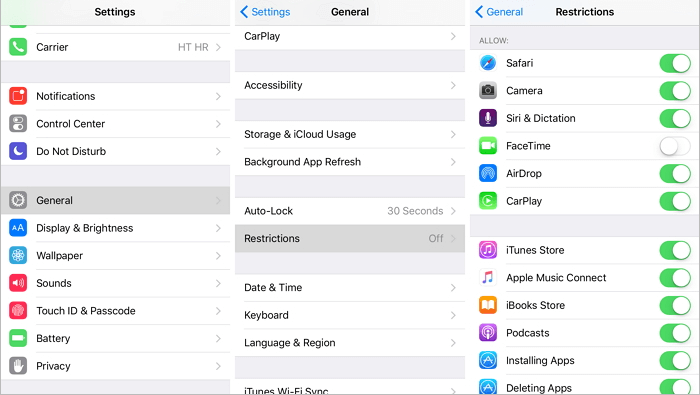
iPhone 홈 화면에서 사라진 다운로드한 응용 프로그램을 실행하도록 Siri에게 요청할 수 있습니다. 기기에 이미 Siri를 설정한 경우 음성 지원 기능을 활성화하고 [애플리케이션 이름] 열기/실행을 요청하면 됩니다.
Siri를 사용하려면 측면 버튼(Face ID 기능이 있는 기기의 경우)을 길게 누르거나 "Siri야"라고 말하면 됩니다. Siri는 앱을 여는 것 외에도 사용자가 요청한 다른 많은 작업을 수행하는 데 도움을 줍니다.
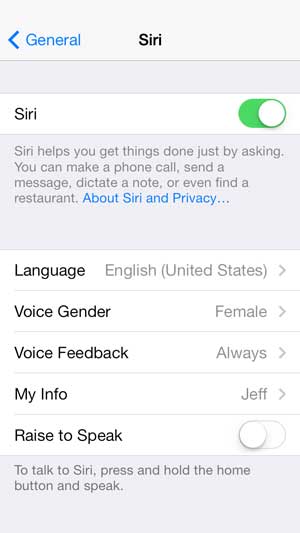
iPhone에 앱 아이콘이 표시되지 않나요? iOS 홈 화면을 숨겨 깔끔한 모습을 연출할 수 있습니다. 그러나 홈 화면을 숨기면 앱 아이콘이 사라질 수도 있습니다. 따라서 iPhone의 홈 화면 페이지 숨기기를 해제하여 누락된 앱을 찾을 수 있습니다.
iPhone에서 앱 아이콘이 사라졌는데 여전히 설치되어 있나요? 기기 홈 페이지가 제대로 정렬되지 않아 특정 앱을 찾기 어려울 수 있으며 해당 앱이 사라진 것으로 생각할 수도 있습니다. 따라서 앱을 올바르게 정렬하려면 홈 화면 레이아웃을 재설정해야 합니다.
1단계. 설정을 열고 일반을 선택합니다.
2단계. iPhone 재설정 또는 전송 옵션을 선택합니다.
3단계. 재설정을 탭하세요. 홈 레이아웃 재설정 을 선택합니다.
4단계. 옵션을 다시 선택하여 변경 사항을 확인합니다.
귀하의 홈 페이지는 기본값으로 돌아가서 새로 정렬하고 누락된 응용 프로그램을 찾을 수 있습니다.

위의 방법이 효과가 없을 경우 최종 해결 방법은 앱을 다시 설치하고 홈 화면으로 돌아가는 것입니다. 이렇게 하려면 아래 단계를 따르세요.
1단계. 시작하려면 iPhone에서 애플리케이션을 제거하세요. 다음으로 앱 라이브러리를 열고 애플리케이션을 찾으세요. 일단 찾으면 삭제 옵션이 나타날 때까지 아이콘을 길게 탭하세요. 장치에서 애플리케이션을 완전히 제거하려면 이 옵션을 탭하세요. ( iPhone에서는 앱을 삭제할 수 없습니다 . 삭제 방법을 확인하려면 여기를 클릭하세요.)
2단계. 앱을 성공적으로 제거한 후 App Store를 엽니다. 검색창에 다시 설치하려는 앱 이름을 입력하세요.
3단계. 결과에서 애플리케이션을 선택합니다. 다음으로 이 앱을 설치하려면 받기 옵션을 탭하세요.
4단계. 앱이 기기에 설치될 때까지 기다립니다. 성공적으로 다시 설치되면 앱 라이브러리를 열어서 찾아보세요. 이제 아이콘을 홈 화면으로 드래그하세요.
위의 모든 방법이 도움이 되지 않으면 iOS 시스템 복구 도구를 사용하여 iPhone 시스템을 복구해 볼 수 있습니다. 때로는 iOS 소프트웨어 문제로 인해 특히 업데이트 후에 앱이 제대로 작동하지 않을 수 있습니다. 이 놀라운 도구는 iPhone 홈 화면에서 사라진 앱, 검은 화면이지만 여전히 켜져 있는 등 기기의 모든 문제를 해결하는 데 도움이 됩니다.
주요 특징들:
iOS 시스템 복구를 사용하여 홈 화면 iPhone에서 사라진 앱을 수정하는 단계:
01 컴퓨터에 도구를 다운로드하여 설치하세요. iPhone을 연결하고 기본 인터페이스에서 추가 도구 옵션을 클릭하세요. 그런 다음 iOS 시스템 복구 옵션을 클릭하여 복구 페이지에 액세스합니다.

02 이제 시작 옵션을 클릭하여 iPhone 문제의 홈 화면에서 앱이 사라지는 문제를 해결하세요.

03 iPhone을 DFU 모드로 전환합니다 . 복구 옵션을 눌러 올바른 iOS 펌웨어를 다운로드하세요.

04 성공적으로 다운로드되면 이제 소프트웨어가 iPhone을 수리하여 정상 상태로 되돌립니다.

아이폰에서 앱이 사라졌나요? 이 기사를 다 읽고 나면 홈 화면에서 iPhone 앱에 쉽고 빠르게 액세스할 수 있습니다. 일반적인 수정 사항 외에도 놀라운 iOS 용 올인원 수리 솔루션이 있습니다. 따라서 iOS 기기에 문제가 발생하면 iOS 시스템 복구 소프트웨어를 사용할 수 있습니다. 사용하기 쉽고 데이터 손실 없이 장치의 펌웨어 및 소프트웨어 관련 문제를 해결할 수 있습니다.
관련 기사:
iPhone 캘린더가 사라졌습니다: iPhone에서 캘린더 앱 및 이벤트를 복구하는 방법